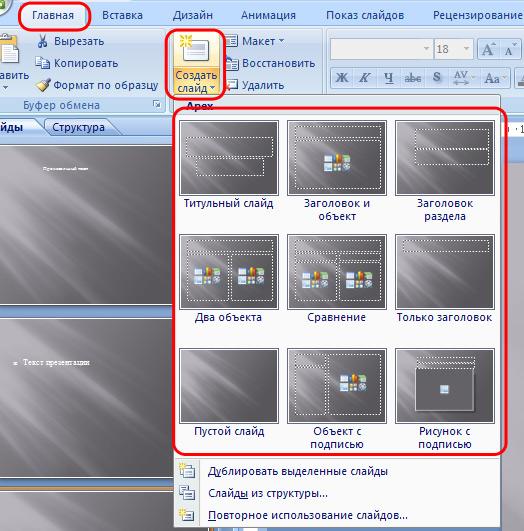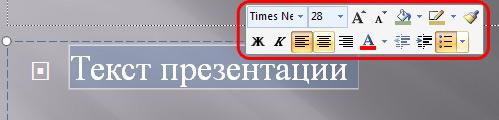Вставка текста
Большинство пользователей при работе с текстом презентации использует только имеющиеся формы для вставки текста (заполнители), предусмотренные текущим макетом. Например, главная страница всегда представлена двумя формами: «Заголовок слайда» и «Подзаголовок слайда»:

Мы кликаем по нужной форме (заполнителю) и вводим туда необходимый текст. Но существует возможность произвольной вставки текста в любую позицию слайда. Щелкнув меню «вставка», а затем «Надпись», мы получим курсор:

Кликнув курсором по слайду левой кнопкой мыши, мы получим форму (заполнитель) для вставки текста:
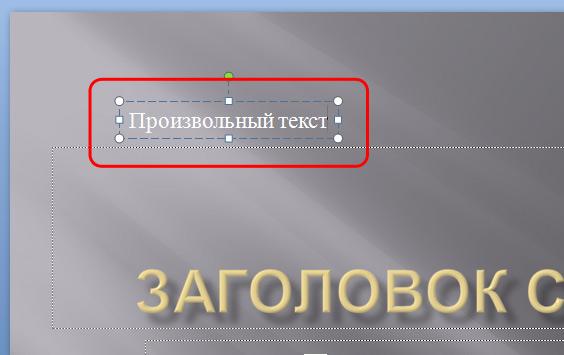
Захватывая левой кнопкой мыши границы формы с текстом, мы можем перемещать его в любое место на слайде:
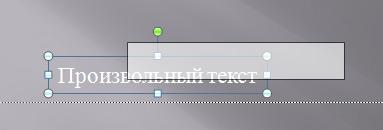
Захватывая узлы формы (заполнителя), которые находятся на углах и серединах границ, можем растягивать форму (заполнитель):
А наведя указатель мыши на зеленую точку, можем произвольным образом вращать форму (заполнитель):
Макеты заполнителей слайдов
Макет слайда – это набор заполнителей для текста, картинок, таблиц или мультимедиа. Заполнитель – это прямоугольная пунктирная область, куда, собственно, и вставляется контент презентации. Например, на следующем слайде мы видим макет, состоящий из двух заполнителей:
При создании нового слайда мы можем выбирать макет, который нам наиболее подходит.
Любой заполнитель в любом макете можно произвольно перемещать по слайду, а также удалять или копировать. Помимо этого, можно добавлять новые заполнители (об этом мы говорили чуть выше).
Форматирование текста
Иногда требуется изменить стиль текста на каком-либо заполнителе. Как это сделать?
Для изменения стиля текста в каком либо из заполнителей, нужно выделить текст. При выделении текста появляется всплывающее меню форматирования (если не появляется, то следует щелкнуть по выделенному тексту правой кнопкой мыши):
Также, можно выделить текст, зайти в меню «Главная». Там также находятся инструменты форматирования текста:

Для придания тексту более экзотического вида, можно воспользоваться инструментом WordArt: